今天图老师小编给大家介绍下Photoshop给婚纱照片换背景,平时喜欢Photoshop给婚纱照片换背景的朋友赶紧收藏起来吧!记得点赞哦~
【 tulaoshi.com - PS 】
原图

教程最终效果图1
(本文来源于图老师网站,更多请访问http://www.tulaoshi.com/ps/)
最终效果图2

最终效果图3
(图老师整理)
最终效果图4

1、打开一张结婚原照片。

图1 结婚照片示例
2、在背景层上复制两个图层,图层1和图层2,选中图层1,选择菜单栏中的图像-调整-去色命令,将图层1去色。如图2所示。
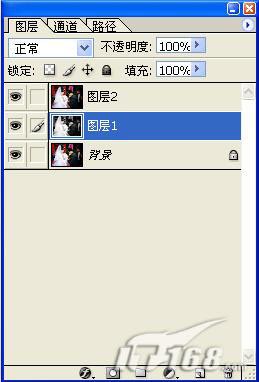
图2 复制图层并去除图层1颜色
3、切换到通道面板下,复制一个绿色通道副本。
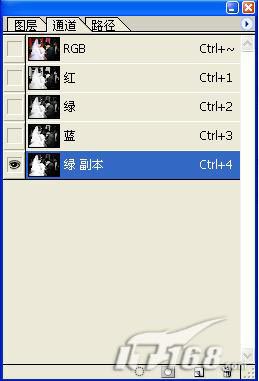
图3 复制一个绿色通道副本
4、选择菜单栏中的图像-调整-色阶命令。

图4 使用色阶
5、选择工具拦中的钢笔工具,将人物除婚纱透明部分以外选取,建立选区。

图5 建立选取
6、选择菜单栏中的选择羽化命令,设置羽化半径为1。选择菜单栏中的选择存储选区命令,将选区存储为Alpha1。
(本文来源于图老师网站,更多请访问http://www.tulaoshi.com/ps/)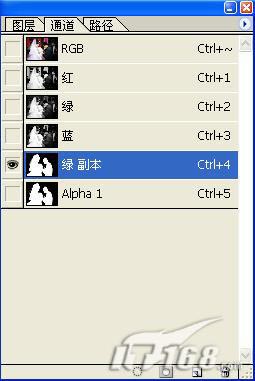
图6 羽化选区
tulaoshi 7、选中绿色副本,将绿色副本中选取的部分填充白色,将背景填充黑色。

图7 填充背景色
8、回到图层面板,选择图层1,单击图层面板下的添加图层蒙板为图层1添加蒙板。选择菜单栏中的选择载入选区命令,打开载入选区对话框,在通道下选择绿色通道副本,单击好,将其载入选区到蒙板层中。选择菜单栏中的 选择反选命令,按Delete将反选的部分删除。
9、选择图层2,选择菜单栏中的选择载入选区命令,打开载入选区对话框,在通道下选择Alpha1,单击好,将其载入选区,选择菜单栏中的选择反选命令,按Delete将反选的部分删除。这样婚纱照就抠出来了。

图8 抠出婚纱照
10、选择几张教堂、餐厅的图片做背景,效果如图9、10、11、12、13怎么样很漂亮吧!

最终效果图1

最终效果图2

最终效果图3

最终效果图4
来源:http://www.tulaoshi.com/n/20160405/2126920.html
看过《Photoshop给婚纱照片换背景》的人还看了以下文章 更多>>